
时间:2020-11-17 21:48:47 来源:www.win10xitong.com 作者:win10
即便win10系统已经非常的好用了,稳定性也相当的不错,但是还是会有一些问题存在,比如今天就有用户遇到了Win10系统怎么修改记事本菜单栏高度的情况。对于刚刚才接触win10系统的用户遇到了这个Win10系统怎么修改记事本菜单栏高度的情况就不知道怎么处理,那么Win10系统怎么修改记事本菜单栏高度问该怎么办呢?这样的步骤就可以解决:1、在Cortana搜索栏输入regedit后回车,进入注册表编辑器2、定位到:HKEY_CURRENT_USER/Control Panel/Desktop/WindowMetrics就很轻松愉快的把这个问题搞定了。如果看得不是很懂,没关系,下面我们再一起来彻底学习一下Win10系统怎么修改记事本菜单栏高度的详尽解决要领。
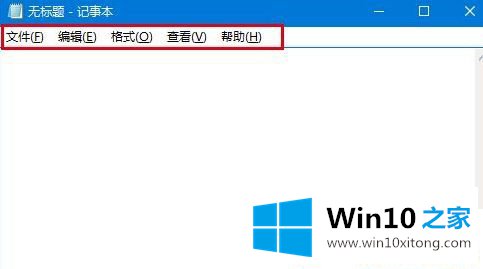
具体步骤如下:
第一步:在Cortana搜索栏输入regedit后回车,进入注册表编辑器
第二步:定位到:HKEY_CURRENT_USER/Control Panel/Desktop/WindowMetrics
第三步:找到字符串值MenuHeight,双击打开后,发现"数值数据"默认为"-285"。这一数值是由以下公式计算得来:
MenuHeight像素值 == -15 x 菜单栏高度值;
因此:-285 == -15 x 19,"19"即为当前默认高度。

第四步:由上述公式可知,若想增加菜单栏高度,只要公式中的非常数值大于"19"即可,比如将其设置为"30",则应该在MenuHeight的数值数据中输入的值为:-15 x 30 == 450。
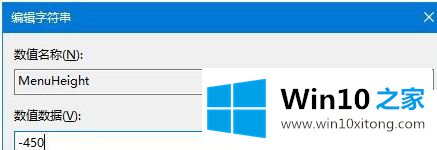
注销当前帐户再登录可查看效果:
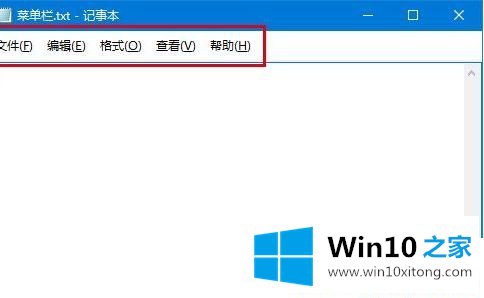
高度为30的菜单栏效果,你可以根据自己的喜好设定数值
如果想恢复默认设置,只要再将数值改回"-285"即可。该方法同样适用于Win8/Win8.1系统。
上述给大家介绍的便是Win10系统怎么修改记事本菜单栏高度的详细内容,有需要的用户们可以参照上面的方法来设置。
解决Win10系统怎么修改记事本菜单栏高度的问题还是很简单的,只需要按照上面的方法一步一步的操作即可。我们很感谢各位对我们网站的关注,希望上面的文章对大家能够有所帮助。